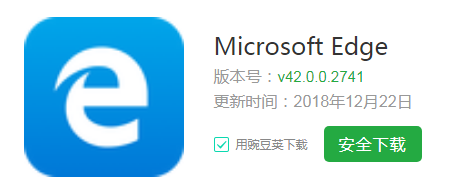随着软件的升级,很多的功能都在不断的完善,以及推出更多的新的功能,那么我们如何更好的去设置呢,在这里给大家不断的整理出更多的软件教程希望大家喜欢
edge浏览器是微软官方最新打造的新一代浏览器,默认内置在电脑系统中,很多用户在使用edge浏览器浏览过程中喜欢收藏一些网站,而如果遇到系统重装只需要重新登录账户就可以自动同步,但是有些用户却不知道edge浏览器收藏夹怎么同步?该怎么办呢?今天IEfans小编就给大家介绍edge浏览器同步收藏夹方法图文教程。

edge浏览器同步收藏夹方法:
在win10系统的电脑中,打开Edge浏览器。
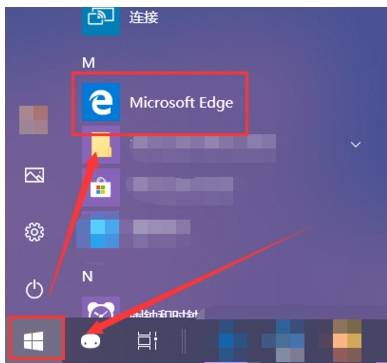
点击浏览器主界面右上角的“设置及其他”(Alt+X),点击快捷菜单中的“设置”。

在打开的窗格的右侧页面中,就能够找到账户同步设置,可以通过浏览器的收藏夹、阅读列表等设置信息。

关闭该开关,即可停止同步浏览器的收藏夹等信息。
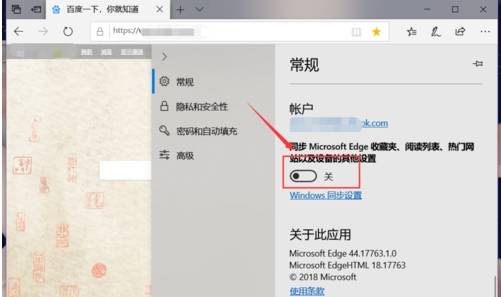
点按该位置下方的蓝字“Windows同步设置”,还可以快捷设置该设备同步的其他信息。

在系统“设置”的页面中,可以选择是否打开同步设置、主题、密码等信息。

以上就是IEfans小编今日为大家带来的edge浏览器同步收藏夹方法图文教程,更多游戏攻略请收藏和关注ie手机教程网!
这篇文章如果能够帮助到解决问题,那么小编也很高兴,还是希望能够去介绍给更多的好伙伴